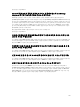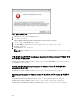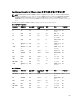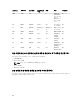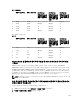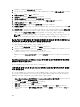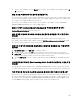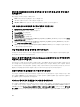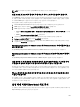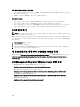Users Guide
3. 아래쪽으로 스크롤하고 변경사항 적용을 클릭합니다.
4. 온도 경고와 같은 특정 이벤트가 활성화되도록 하려면 왼쪽에 있는 트리에서 기본 시스템 섀시를 선택합니
다.
5. 기본 시스템 섀시 아래에서 온도를 선택합니다.
6. 경고 관리 탭을 선택하고 온도 감지기 경고를 선택합니다.
7. 메시지 브로드캐스트 확인란을 선택하고 변경사항 적용을 선택합니다.
8. 온도 경고 이벤트를 생성하려면 왼쪽에 있는 트리 보기에서 기본 시스템 섀시를 선택합니다.
9. 기본 시스템 섀시 아래에서 온도를 선택합니다.
10. 시스템 보드 주변 온도 링크를 선택하고 값으로 설정 옵션 단추를 선택합니다.
11. 최대 경고 임계값을 현재 나열된 수치 미만으로 설정합니다. 예를 들어, 현재 수치가 27인 경우 임계값을 25
로 설정합니다.
12. 변경사항 적용을 선택하면 온도 경고 이벤트가 생성됩니다. 다른 이벤트를 생성하려면 동일한 값으로 설정
옵션을 사용하여 원래 설정을 복원합니다. 이벤트가 경고로 생성되고 정상 상태로 지정됩니다. 모든 항목이
제대로 작동하면 vCenter 작업 및 이벤트 보기를 탐색하면 온도 센서 경고 이벤트가 표시됩니다.
노트: 중복 이벤트에 대한 필터가 있습니다. 한 행에서 동일한 이벤트를 너무 많이 트리거하도록 시도
하면 하나의 이벤트만 수신됩니다. 모든 이벤트를 보려면 이벤트 간에 30초 이상 기다리십시오.
Dell 호스트 시스템에 OMSA 에이전트를 설치했지만 OMSA가 설치되지 않았다는 오
류
메시지가 계속해서 표시됩니다. 어떻게 해야 합니까?
이 문제를 해결하려면 11세대 서버에서 다음을 수행하십시오.
1. 호스트 시스템에 원격 활성화 구성 요소와 함께 OMSA를 설치합니다.
2. 명령줄을 사용하여 OMSA를 설치하는 경우 -c option을 지정해야 합니다. OMSA가 이미 설치되어 있는 경우
-c option을 사용하여 다시 설치하고 서버를 다시 시작합니다.
srvadmin-install.sh -c srvadmin-services.sh restart
ESXi 호스트의 경우 VMware 원격 CLI 도구를 사용하여 OMSA VIB를 설치하고 시스템을 다시 부팅해야 합니
다.
OpenManage Integration for VMware vCenter에서 잠금 모드가 활성화된 상태로 ESX/
ESXI를 지원할 수 있습니까?
예. 호스트 ESXi 4.1 이상의 이 릴리스에서 잠금 모드가 지원됩니다.
재부팅한 후 잠금 모드의 호스트 ESXi 4.0 업데이트 2 및 ESXi 업데이트 3에서 인벤토
리가 실패합니다.
잠금 모드에는 ESXi 4.1 이상이 필요합니다. 이전 버전의 ESXi를 사용하는 경우 잠금 모드 중에 어떠한 이유로든
호스트를 재부팅하면 재부팅한 후 호스트에서 다음 단계를 수행할 때까지 인벤토리가 계속해서 실패합니다.
ESXi 4.0 업데이트 2 및 업데이트 3에 대한 문제 해결 단계는 다음과 같습니다.
1. vSphere Web Client(vSphere 웹 클라이언트)에서 Hosts and Clusters(호스트 및 클러스터)를 선택하고 왼쪽 창
에서 호스트를 선택한 후 Configuration(구성) 탭을 클릭합니다.
2. 왼쪽 창의 소프트웨어 아래에서 보안 프로필을 클릭합니다.
3. 잠김 모드를 아래로 스크롤하고 편집을 클릭합니다.
4. 잠김 모드 대화 상자에서 잠금 모드를 비활성화하려면 활성화 확인란을 지우고 확인을 클릭합니다.
5. 호스트 콘솔에 로그인하고 관리 에이전트 다시 시작을 선택한 후 <ENTER> 키를 눌러 확인하고 <F11> 키를
누릅니다.
146